Слоты под оперативную память
Ни один компьютер толком не может обойтись без оперативной памяти, поэтому на материнской плате также предусмотрен специальный разъем (слот) для установки оной (см. изображение).

Количество слотов в основном варьируется от 2 до 4, однако бывает и больше, правда, в большинстве своем, в серверных или сильно высокопроизводительных вариантах.
Разъемы оперативки обычно расположены рядом с сокетом процессора и микросхемой северного моста. В них вставляются модули оперативной памяти – специальные длинные плашки различного объема (кто хочет освежить свои знания в вопросах ОП, милости просим, статья «Что такое оперативная память?» к Вашим услугам).
Как узнать какая версия PCI Express на материнской плате
PCI Express (PCIe, PCI ex) – это последовательная компьютерная шина, которая пришла на замену устаревающим PCI и AGP. Сейчас PCI Express является основным способом подключения комплектующих к компьютеру. С ее помощью подключаются твердотельные накопители (SSD), видеокарты, звуковые карты, платы расширения и т. д.
PCI Express появилась в 2002 году и с тех пор вышло уже 4 ее версии (PCI Express 1.0, 2.0, 3.0 и 4.0), а в ближайшем будущем появится и 5-я версия (PCI Express 5.0). Все эти версии обладают полной совместимостью, что позволяет устанавливать новые устройства в старые платы и наоборот. Тем не менее, в некоторых случаях все-таки необходимо знать, какая версия PCI Express используется на материнской плате. Об этом мы и расскажем в данной статье.
Версия PCI Express в характеристиках материнской платы
Если вам нужно узнать какая версия PCI Express используется на вашей материнской плате, то проще всего получить эту информацию из технических характеристик самой платы.
Чтобы найти характеристики платы вам потребуется знать точное название ее модели. Узнать название модели можно из стандартной утилиты « Сведения о системе », которая входит в состав операционной системы Windows. Для этого нажмите комбинацию клавиш Win-R и выполните команду « msinfo32 ». В открывшемся окне, в разделе «Сведения о системе», будет указана модель основной платы. Это и есть название вашей материнской платы.
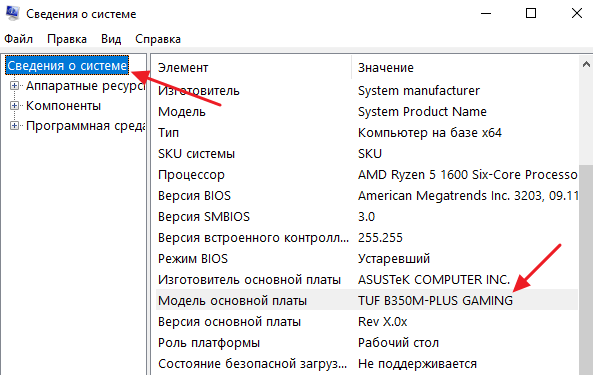
Дальше вам нужно ввести название материнской платы в любую поисковую систему (например, в Google) и перейти на страницу данной платы на официальном сайте ее производителя.
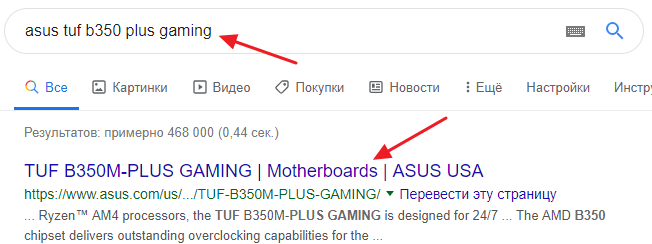
На странице материнской платы нужно найти раздел « Характеристики » или « Спецификации ».
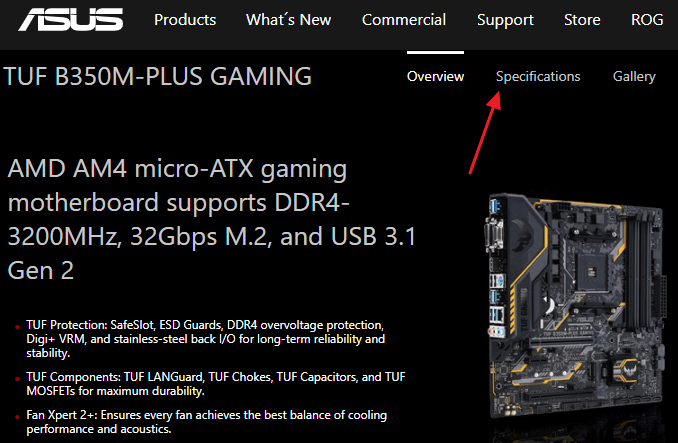
Здесь будут описаны все основные характеристики платы. Среди прочего здесь будет указана и версия PCI Express. В данном случае на скриншоте видно, что плата оснащена разъемом PCI Express 3.0.
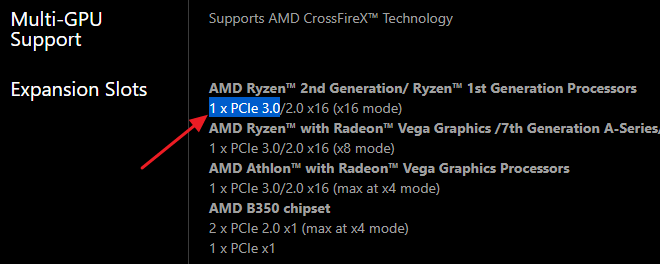
Как видно, если есть название материнской платы, то узнать версию PCI Express не составляет труда.
Версия PCI Express в программе HWiNFO64
Если описанный выше способ вызывает у вас какие-то трудности, то вы можете воспользоваться альтернативным вариантом. Вы можете посмотреть версию PCI Express в бесплатной программе HWiNFO64. Данная программа предназначена для просмотра технических характеристик компьютера. Среди прочего в ней можно посмотреть и версию PCI Express, которую поддерживает материнская плата.
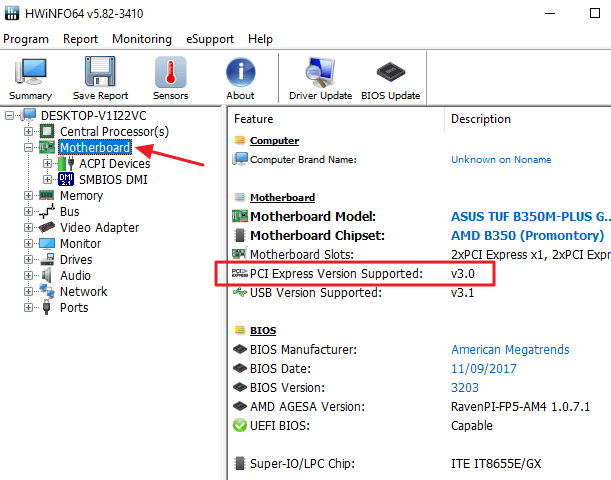
Для этого нужно скачать HWiNFO64 с официального сайта и запустить на своем компьютере. После этого нужно открыть раздел « Motherboard » и найти строку « PCI Express Version Supported ». Здесь будет указана нужная вам информация.
Версия PCI Express в программе GPU-Z
На некоторых сайтах рекомендуют смотреть версию PCI Express в программе GPU-Z. Но, этот способ не совсем корректный и во многих случаях дает неверный результат.
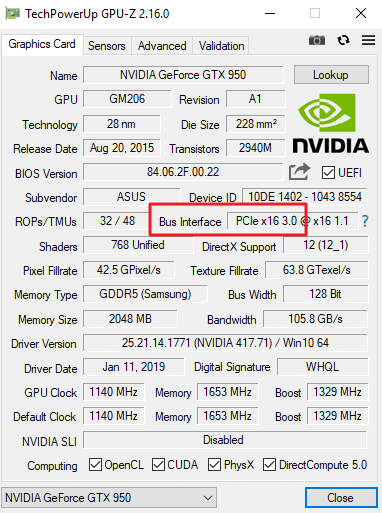
Проблема в том, что GPU-Z это программа для просмотра технических характеристик установленной на компьютере видеокарты. И показывает она информацию исключительно о видеокарте, а не о материнской плате. Поэтому, версия PCI Express, которая указывается в GPU-Z это версия, которую поддерживает видеокарта, а не материнская плата.
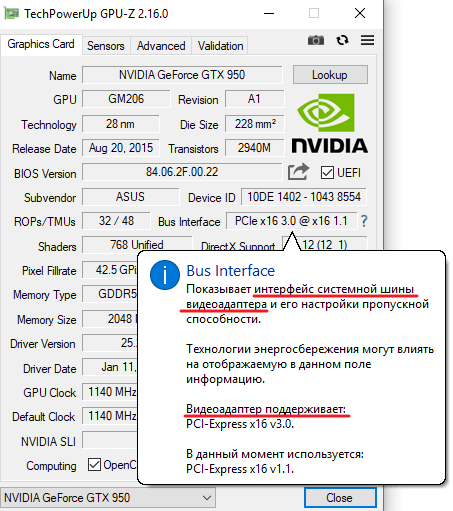
В этом можно убедиться, если навести курсор на указанную информацию и дождаться появления подсказки.
- Как подобрать процессор к материнской плате
- Основные компоненты материнской платы
- Разъемы на материнской плате
- Что такое PCI Express
- Почему сбивается время на компьютере
Создатель сайта comp-security.net, автор более 2000 статей о ремонте компьютеров, работе с программами, настройке операционных систем.
Как узнать в каком режиме работает видеокарта
Если эта статья открыла что-то новое и вам стало интересно, а работает ли моя видеокарта в режиме 3.0, то есть небольшой тест. Скачиваем программу.
Устанавливаем или просто запускам. Есть раздел Bus Interface, на моем примере программа показывает, что слот на видеокарте PCIe 16 установлен версии 3.0, но сейчас он работает в версии 1.1. Это нужно для электросбережения. Но чтобы узнать в какой версии он может работать нужно нажать на тест. Сначала рядом с этим окном нажимаем на вопрос и появится новое окошко. Если у вас одна видеокарта, то просто жмем start render test, если несколько объединены, то ставим галочку ниже.
Появится тест.
А в начальном окне, можно увидеть, что допустим моя видеокарта начала работать в версии 3.0.
Следовательно, это означает, что моя материнская плата и видеокарта совместимы. Видеокарта поддерживает версию 3.0 и материнская плата дает ей возможность ей работать в таком режиме.
Каковы различные форматы PCI Express?
Показаны различные контроллеры на материнской плате
Express x1 … Express 3.0 … Express x16. Что означает «х»? Как узнаете, поддерживает ли ваш пк? Если есть карта
PCI Express x1, и есть только разъем Express x16, совместимо ли это работает? Если нет, каковы ваши варианты?
Часто не совсем понятно, когда вы покупаете карту расширения для своего компьютера, такую как новая видеокарта, какая из различных технологий PCIe работает
с вашим пк лучше, чем другая.
Однако, насколько это сложно, все выглядит довольно просто, как только вы поймете две важные части информации о высокоскоростном порте: часть, описывающую физический размер,
и часть, описывающую технологическую версию, как описано ниже.
Как устроен чипсет?
Условно чипсет разделяется на две составные части:
Первый отвечает за исправную и слаженную работу процессора, видеокарты, ОЗУ (условно этот набор называют «логикой»), второй – за все остальные подключенные устройства и периферию.
Зная модель чипсета можно узнать, какие процессоры поддерживает материнская плата, максимальный объем ОЗУ, а также допустимое количество USB-портов, накопителей. На сегодняшний день самыми известными производителями чипсетов являются компании Intel, AMD (ещё несколько лет назад на этом поприще была и Nvidia, но впоследствии компания сосредоточилась на видеоадаптерах).
Что такое PCI Express
PCI Express (Peripheral Component Interconnect Express , сокращенно —PCIe илиPCI-e ) — это компьютерная шина, использующая высокопроизводительный протокол последовательной передачи данных. Большинству непосвященных это определение наверняка покажется туманным. Чтобы стало понятней, разберем его более подробно. Компьютерная шина — соединение, служащее для передачи данных между функциональными блоками компьютера. Протокол – в данном случае значит «схема», «алгоритм», «порядок». Последовательная передача данных – понятие более сложное, ему придется уделить больше внимания. Все данные внутри компьютера циркулируют, обрабатываются и хранятся в виде двоичного кода, мельчайшими частичками которого являются биты. Подробнее об этом можно узнать здесь. Передача данных между функциональными блоками компьютера может осуществляться либопараллельным , либопоследовательным способом.
Параллельная передача данных
Параллельный способ подразумевает использование физического соединения из значительного количества проводников. Передача данных осуществляется «порциями», в которых количество битов соответствует количеству проводников в соединении. Каждая такая порция перед передачей как бы «развертывается в пространстве», разделяясь на биты, каждый из которых проходит к принимающему устройству по отдельному проводнику. Таким образом, каждую единицу времени каждый бит двоичного кода передается по отдельному проводу этого соединения, одновременно (параллельно) с другими битами, передающимися по остальным его проводам. Поэтому схема и называется параллельной. Например, компьютерная шина PATA (IDE), которая в домашних компьютерах не так давно была основным способом подключения жестких дисков, состоит из 40 проводников (на изображении ниже). Из них только 16 используются непосредственно для параллельной передачи данных. За каждую передачу (такт) по такой шине проходит 16 битов информации. Частота шины — 33 МГц, то есть каждую секунду происходит 33 млн. передач. Таким образом, максимальная пропускная способность такого соединения равна 528 млн. битов в секунду (16 х 33 млн.), или, если перевести в мегабайты — 66 Мегабайт / с.
Несмотря на простоту, параллельная передача данных изжила себя и уже почти не используется в компьютерной технике. Главные ее недостатки: • высокие затраты на создание каналов (нужно много проводников); • высокая помеховосприимчивость из-за взаимного влияния передаваемых сигналов друг на друга (особенно, на длинные расстояния); • необходимость обеспечения синхронного прохождения данных одновременно по всех проводниках соединения, из-за чего достижение высокой частоты отправки сигналов (частоты шины) является слишком сложной задачей.
Последовательная передача данных
Влиянию указаных выше негативных факторов в значительно меньшей степени подвержены схемы последовательной передачи данных. Сегодня они являются очень распространенными. Все USB-устройства, современные жесткие диски, SSD, видеокарты, сетевые карты и т.д. взаимодействуют с другим оборудованием с использованием последовательной передачи данных. Способ ее реализации в каждом из этих видов устройств, конечно же, отличается, но принцип везде одинаков. Для последовательной схемы не нужно много проводников. Передача данных осуществляется через один коммуникационный канал по одному биту за каждую передачу, последовательно, один за одним (что-то на подобие азбуки Морзе). На первый взгляд, такая схема кажется менее эффективной, чем в случае с параллельной передачей. Но это далеко не так. Высокая скорость здесь достигается за счет огромной частоты передачи данных (несколько миллиардов в секунду). А для устройств, требующих особо высоких скоростей обмена данными, одновременно используется несколько таких каналов (линий). Например, современные игровые видеокарты подключаются к компьютеру через 16 линий PCIe (PCIe x16).
Пакет «PC-Wizard»
Программный пакет PC-Wizard
Программный пакет является бесплатным и распространяется «Как есть», то есть его разработчик не дает никаких гарантий на корректность работы приложения. Однако критических ошибок и уязвимостей обнаружено не было.
Шаг 1. Запустите приложение.
Запускаем приложение
Шаг 2. Переключитесь на вкладку системной платы (список «Железо», верхний ряд, средняя кнопка).
Переключаемся на вкладку системной платы
Шаг 3. В правом фрейме щелкните левой кнопкой мыши по строке «Микропроцессор». Марка Вашего чипсета отражена в колонке «Описание», а вкладка нижнего фрейма «Информация» даст более детальное отображение данных о моделях мостов.
В правом фрейме нажимаем левой кнопкой мыши по строке «Микропроцессор»
Устаревшие поколения
Стандартным интерфейсом для подключения видеокарт на данный момент является шина PCI-Express (PCIe или PCI-E), которая пришла на смену AGP.
Основное различием между PCI-Express 16x и PCI-Express 2.0 в том, что в версии 2.0 была увеличена максимальная пропускная способность до 8 Гбит/с в каждом направлении, а также увеличивает возможности энергоподачи до 300 Вт, для этого на видеокарты устанавливается 2 x 4-штырьковый разъем питания.
PCI-Express реализован в различных версиях, отличающихся пропускной способностью: 1x, 2x, 4x, 8x, 16x и 32х. Видеоинтерфейс PCI-E 16x обеспечивает пропускную способность равную 4 Гб/с в каждом направлении. Также были реализации PCI-Exp 8x (в бюджетных SLI- или CrossFire-решениях) и PCI-E 4x (или PCI-Express Lite).
Конечно, чем выше пропускная способность видеокарты, тем выше производительность и FPS в играх. Однако, у видеоинтерфейса AGP пропускная способность была практически такой же, как и у ранних версиях PCI-Express, и преимущество последнего было в масштабировании, а значит можно было подключить одновременно до четырех видеокарт.
Стандарт PCI-Express обеспечивает мощность питания: по напряжению 3,3 В до 3 А, по 12 В – до 5,5 А. Таким образом всего до 76 Вт отдаваемой видеокарте мощности. Но даже этого некоторым видеокартам не хватает и на них устанавливают один или несколько дополнительных 6-контактных разъема PCI-Express, при этом каждый способен дополнительно обеспечить ток по шине 12 В – до 6 А, а значит всего 72 или 144 Вт мощности. Значит PCI-Express 1.1 может обеспечить питание видеокарты, которые потребляют до 220 Вт электроэнергии.
Видеостандарт AGP имеет до 42 Вт отдаваемой мощности, так как по шине питания 3,3 В видеокарта потребляет до 6 А, по 5 В – до 2 А, по 12 В – 1А.
Как проверить совместимость видеокарты и материнской платы
Установка новой видеокарты — на удивление простой процесс. Самое сложное в нем — убедиться, что графический адаптер совместим с текущим оборудованием, а также убедиться, что карта физически поместится внутри системного блока вашего ПК. Об этом мы и поговорим в приведенной ниже статье.
Если вам нужна большая производительность, чтобы играть в последние игры с высоким разрешением и максимальным качеством картинки, в первую очередь стоит задуматься о замене видеокарты на более современную. Ниже мы расскажем, как узнать, что графический адаптер поместится внутри системного блока компьютера и что он совместим с другим аппаратным обеспечением.
Многие компьютеры работают на так называемых «интегрированных» графических адаптерах. Подобный видеоадаптер может быть реализован как в виде отдельного чипа на материнской плате, так и в виде составной части центрального процессора. В других же компьютерах видеокарту нужно устанавливать отдельно в специально для этого предназначенный разъем на материнской плате.
Интегрированная у вас карта или она должна устанавливаться в виде отдельной платы легко определить по расположению порта подключения монитора.
Если порт находится рядом с другими портами, такими как USB и Ethernet, то у вас интегрированный графический адаптер.
В любом случае, для установки новой карты вам понадобится свободный слот расширения, называемый PCI Express, и достаточное пространство внутри корпуса для установки карты.
Найдите разъем PCI Express
На большинстве материнских плат несколько разных разъемов. Даже слотов PCI Express может быть несколько, но вам нужен именно разъем PCI Express x16. Существует три версии этого разъема, но все они обратно совместимы между собой, поэтому современная графическая карта PCI Express 3.0 будет работать и на материнской плате со слотом PCI Express версии 2.0.
На этой материнской плате (см. фото) два разъема PCI Express x16. В подобных случаях чаще всего видеокарту ставят в верхний разъем, но если у вас, например, пара карт nVidia SLI или AMD Crossfire, вам понадобятся оба слота. Перед покупкой пары видеокарт, обязательно убедитесь, что в вашу материнскую плату можно их поставить.
Длина и высота
На более мощных графических адаптерах обычно ставят большие вентиляторы, чтобы лучше охлаждались сильно перегревающиеся микросхемы. За счет этого они могут быть раза в два толще, чем видеокарты попроще.
Большинство системных блоков ПК собираются таким образом, чтобы кулер находился под видеокартой, а не над ней.
Поэтому вам понадобится неиспользуемый слот и свободная задняя панель прямо под разъемом PCI Express x16.
Если у вас не получается сделать замеры самостоятельно, уточните информацию у производителя или на соответствующих профильных форумах. У кого-то уже наверняка есть подобная карта и вы, с высокой долей вероятности, сможете узнать ее размеры.
Требования по питанию
Даже если у вас есть свободный разъем PCI Express x16 и достаточно места для установки, большинству современных видеокарт нужно дополнительное питание. С высокой долей вероятности в блоке питания ПК уже есть разъемы PCI-E. Если до этого никакая карта не ставилась, эти разъемы могут быть стянуты пластиком, который придется обрезать.
Разъемы обычно черного цвета, помечены как PCI-E и имеют шесть контактов, по три контакта в два ряда (3х2).
Если в блоке питания нет PCI-E, можно приобрести графический адаптер, подключающийся к стандартному питанию на четыре контакта или к SATA. Будьте осторожны при подключении графических адаптеров с двумя разъемами питания PCI Express. Подключать их нужно к разным шинам 12В блока питания. То есть, коннекторы PCI-E должны отдельно выходить из БП и не должны быть соединены между собой.
Учтите, что для установки современной высокопроизводительной карты вам понадобится достаточно мощный блок питания. Хорошим картам нужен БП мощностью 600 Ватт и больше.
Стоит отметить, что блок питания не может постоянно работать на заявленной производителем максимальной мощности.
Если не знаете параметры энергопотребления графического адаптера, информацию можно найти в интернете, на сайте производителя или профильных форумах.
МАТПЛАТЫ
| Редакция THG, 17 апреля 2019 | Страница: 1 2 |
Как выбрать материнскую плату | Введение
Материнская плата ASUS PRIME B250M-A с приятной скидкой
Обычно значительная часть бюджета, выделенного на сборку ПК, уходит на процессор и видеокарту, но не стоит забывать, что в основе любой системы лежит материнская плата. Именно на неё устанавливаются все комплектующие, именно её форм-фактор влияет на размеры вашего компьютера, а чипсет и сокет определяют, какие процессоры вы можете установить.
Материнские платы могут существенно отличаться по оснащённости: если простые модели можно приобрести дешевле 4000 рублей, то платы высшего класса легко преодолевают планку в 35000 рублей. Давайте разберёмся с возможными сложностями и поможем вам выбрать правильную модель под ваши нужды и требования — и одновременно сэкономить ваши средства.
Как выбрать материнскую плату | Сколько вы планируете потратить?
Цены на материнские платы варьируются в широком диапазоне от примерно 3000 рублей за предельно простые бюджетные варианты до свыше 35000 рублей за платы для процессоров высшего класса (HEDT — High-End Desktop) вроде Core X или Threadripper. Условно можно выделить четыре ценовых диапазона:
- До $100 (до 6500 рублей): За эти деньги вы можете приобрести платы для разгона процессоров AMD (даже на премиальном чипсете X370 последнего поколения). Однако для чипов Intel таких плат уже не будет (хотя можно найти платы для разгона на чипсете Z370 за чуть большую сумму). В зависимости от цены, вы можете получить целый набор функций, включая контроллер Wi-Fi, обычно такие платы стоят дороже $80.
- От $100 до $150 (от 6500 до 10000 рублей): Платы на чипсете Z370, позволяющем разгонять процессоры Intel, начинаются у нижней границы этого ценового диапазона. Здесь же появляется больше плат AMD на чипсетах высокого класса (X470) и с премиальными функциями вроде RGB-подсветки и Wi-Fi.
- От $150 до $200 (от 10000 до 13000 рублей): Чем выше цена, тем больше премиальных фишек: RGB-подсветки, радиаторов, фаз питания и стабилизаторов напряжения, которые играют важнейшую роль при разгоне. Вы также получите более широкий набор портов, включая большее число портов USB 3.0/3.1 Gen 2.
- От $200 и выше (от 13000 рублей и выше): Это по-настоящему премиальный класс для массовых платформ, и здесь вы найдёте самые качественные комплектующие, гигантские радиаторы необычного дизайна, а также кожухи для портов ввода-вывода, создающие особый внешний вид. Такие платы также располагают возможностями экстремального разгона, которые не требуются при сборке обычных систем. Здесь же вы найдёте платы для HEDT-процессоров с очень большим числом ядер — Intel Core X и AMD Threadripper. Цены на платы для Threadripper начинаются примерно с $300.
Как выбрать материнскую плату | Какой процессор вы планируете установить?
Процессор сужает возможности выбора, поскольку разъём на материнской плате будет работать только с теми процессорами, для которых он предназначен.
К примеру, если вы покупаете процессор Intel Core 8-го поколения, вам потребуется плата с разъёмом LGA 1151, причём предназначенная именно для чипов 8-го поколения. Более старые платы для процессоров 7-го поколения оснащаются таким же сокетом, но они не будут работать с новыми чипами.
В случае с AMD всё гораздо проще, поскольку на момент написания этих строк разъём AM4 подходит для всех массовых процессоров последнего поколения, от Athlon до 8-ядерных Ryzen 7. При этом в AMD обещают не менять сокет до 2021 года. Intel, напротив, в последние годы меняет разъёмы (или по крайней мере совместимость) с каждым поколением процессоров.
Технические характеристики
С технической точки зрения такое устройство имеет три составные части:
Выше было написано об исключительной важности пропускной способности устройства для его нормального функционирования. Что же такое пропускная способность? Чтобы ответить на этот вопрос необходимо понимать принцип действия такого переходника
Что же такое пропускная способность? Чтобы ответить на этот вопрос необходимо понимать принцип действия такого переходника.
Он способен осуществлять одновременное двунаправленное (от карты к периферии и от периферии к карте) соединение оборудования.
При этом передача данных может происходить как по одной, так и по нескольким линиям.
Чем больше таких линий, тем стабильнее работает устройство, тем выше его пропускная способность и тем более быстродейственным будет периферийное оборудование.
Важно!
В зависимости от количества линий устройство может иметь различные конфигурации: х1, х2, х4, х8,х12, х16, х32. Цифра указывает непосредственно на количество полос для двусторонней одновременной передачи информации
Каждая из таких полос состоит из двух пар проводов (для передачи в двух направлениях).
Как видно из описания, эта конфигурация значительно влияет на стоимость устройства.
Но какое прикладное значение она имеет, действительно ли есть смысл тратиться дополнительно при покупке устройства?
Это напрямую зависит от того, сколько вы планируете подключить к материнской плате – чем их больше, тем более высокая пропускная способность необходима устройству для поддержания стабильной работы компьютера.
Шифрование
При такой системе передачи информации используется специфическая система защиты ее от искажений и потерь.
Этот метод защиты получил обозначение 8В/10В.
Смысл в том, что для передачи 8 бит необходимой информации должны быть использованы дополнительные 2 служебных бита для осуществления безопасности и защиты от искажений.
При работе такого адаптера, на компьютер постоянно передается 20% служебной информации, не несущей никакой нагрузки и пользователю не нужной. Но именно она, хотя и нагружает (впрочем, совсем незначительно) , обеспечивает стабильность работы шины и периферийных устройств.
Вводная
Материнская плата это основа основ в построении Вашего компьютера, именно от нее зависит, насколько (на протяжении какого времени) Ваш «железный конь» будет ретивым, т.е. насколько хватит его прыти в перспективе, ну и как долго он прослужит верой и правдой своему хозяину.
Говоря простыми словами, материнская плата — некий единый транспортный узел, который берет на себя функции развязки (взаимодействия) всех подключенных к компьютеру железок и их централизованной работы, будь то процессор, оперативная память, видеокарта или флешки, USB-винчестеры и прочие элементы, гаджеты и периферия. По сути это весь каркас= дома, который отвечает за входы, выходы, электричество, воду и прочее, т.е. связывает всё это воедино, образуя сам дом и позволяя Вам в нем существовать и взаимодействовать.
Если выражаться более научно, то материнка (она же системная плата, она же мат.плата, она же мать) — это специальная плата, на которой установлены чипсет и другие сопутствующие.. компоненты (к примеру, контроллер жёстких дисков), связующие всё воедино и реализующие те или иные функции.
Некоторые, по неопытности, очень часто при ответе на вопрос: «Какой самый главный компонент системного блока?», отвечают – что, мол, процессор или видеокарта, однако-таки, если бы не было мат.платы, то все эти железки просто-напросто некуда было бы воткнуть. Поэтому вывод, я думаю, очевиден ![]()
Таким образом, «облик», мощность и начинка любого компьютера во многом зависят от самого главного его элемента — возможностей материнской платы. Собственно, оная штука выполняет несметное количество функций (и если все их перечислять, то Ваш мозг поднимет серьезный кипиш и откажется воспринимать информацию дальше :-)), однако главная из них, которую Вам следует запомнить, — обеспечивание питания, сопряжение и работа всех устройств/компонентов/комплектующих компьютера/ноутбука/планшета и иже с ними (начиная от процессора и заканчивая мышью).
Собственно, надеюсь, что самое общее представление, что за монстр эта материнская плата, у Вас уже должно сложиться, поэтому двигаем дальше к конкретному примеру.
Проверьте совместимость PCI Express на любой материнской плате
Каждая материнская плата имеет свои особенности, но все они имеют схожие технологии, включая важнейший PCI Express. Затем мы покажем вам наиболее рекомендуемый способ знать версию PCI Express материнская плата.
Зайти на сайт производителя
Понятно, что этот процесс зависит от производителя, но, как правило, каждая компания использует относительно похожую систему. Обычно эти функции отображаются непосредственно в сводка функций материнской платы .
В большинстве случаев вам следует искать термин PCIe, раздел, в котором он будет выражен, если материнская плата поддерживает технологию PCI Express 4.0, 3.0, 2.0 или 1.0. В настоящее время наиболее распространенными технологиями являются PCI Express 4.0 и PCI Express 3.0.
Очевидно, что PCI Express 4.0 имеет некоторые улучшения по сравнению с предыдущими версиями. Хотя есть и другие аспекты, которые следует учитывать, если вы хотите знать лучшие типы материнских плат для ноутбуков и компьютеров , давайте обсудим различные типы PCI Express.
PCI Express 1.0а
Технология PCI Express впервые увидела свет в 2003 году в версии 1.0a. Это позволило передавать данные со скоростью 250 МБ / с и общую скорость передачи 32 Гбит / с в X16. Он пришел заменить старую технологию AGP . В любом случае по нынешним меркам это довольно устаревшая технология.
PCI Express 2.0
PCI Express 2.0 был представлен в 2007 году, количество передач на полосу увеличилось до 500 МБ / с, а его общая пропускная способность составляет 64 Гбит / с в X16 . Что представляет собой улучшение с точки зрения графика или видеокарты .
H4 PCI Express 3.0
Эта новая технология была представлена в 2010 году и представляет собой значительное улучшение по сравнению с PCI Express 2.0. В PCI Express 3.0 вы можете рассчитывать на скорость передачи 984,6 МБ / с на полосу, в то время как всего на X16 составляет 126 Гбит / с .
PCI Express 4.0
Текущий стандарт PCI Express 4.0 представляет собой значительное улучшение, удваивая общую пропускную способность, присутствующую в PCI Express 3.0. Другими словами, вы можете ожидать 1969,2 МБ / с передачи на канал и в общей сложности 252,1 Гбит / с на X16 .
PCI Express 5.0
Новая версия PCI Express 5.0, как и ее предшественники, стремится удвоить пропускную способность. Общая скорость должна составлять 3938,4 МБ / с и иметь общую пропускную способность 504 Гбит / с на X16 . Однако эта технология пока недоступна для широкой публики.
Описание протокола[]
Файл:Gigabyte GV-NX62TC256D8 Rev 1.0.jpg
Видеокарта для PCI Express x16
Для подключения устройства PCI Express используется двунаправленное последовательное соединение типа точка-точка, называемое линией (Шаблон:Lang-en — полоса, ряд); это резко отличается от PCI, в которой все устройства подключаются к общей 32-разрядной параллельной двунаправленной шине.
Соединение (Шаблон:Lang-en — связь, соединение) между двумя устройствами PCI Express состоит из одной (x1) или нескольких (x2, x4, x8, x12, x16 и x32) двунаправленных последовательных линий. Каждое устройство должно поддерживать соединение, по крайней мере, с одной линией (x1).
На электрическом уровне каждое соединение использует низковольтную дифференциальную передачу сигнала (LVDS), приём и передача информации производится каждым устройством PCI Express по отдельным двум проводникам, таким образом, в простейшем случае устройство подключается к коммутатору PCI Express всего лишь четырьмя проводниками.
Использование подобного подхода имеет следующие преимущества:
- карта PCI Express помещается и корректно работает в любом слоте той же или большей пропускной способности (например, карта x1 будет работать в слотах x4 и x16);
- слот большего физического размера может использовать не все линии (например, к слоту x16 можно подвести проводники передачи информации, соответствующие x1 или x8, и всё это будет нормально функционировать; однако при этом необходимо подключить все проводники питания и заземления, необходимые для слота x16).
В обоих случаях на шине PCI Express будет использоваться максимальное количество линий, доступных как для карты, так и для слота. Однако это не позволяет устройству работать в слоте, предназначенном для карт с меньшей пропускной способностью шины PCI Express. Например, карта x4 физически не поместится в стандартный слот x1, несмотря на то, что она могла бы работать в слоте x1 с использованием только одной линии. На некоторых материнских платах можно встретить нестандартные слоты x1 и x4, у которых отсутствует крайняя перегородка, таким образом, в них можно устанавливать карты большей длины, чем разъем. При этом не обеспечивается питание и заземление выступающей части карты, что может привести к различным проблемам.
PCI Express пересылает всю управляющую информацию, включая прерывания, через те же линии, что используются для передачи данных. Последовательный протокол никогда не может быть заблокирован, таким образом задержки шины PCI Express вполне сравнимы с таковыми для шины PCI (заметим, что шина PCI для передачи сигнала о запросе на прерывание использует отдельные физические линии IRQ#A, IRQ#B, IRQ#C, IRQ#D).
Во всех высокоскоростных последовательных протоколах (например, гигабитный Ethernet), информация о Шаблон:D- должна быть встроена в передаваемый сигнал. На физическом уровне PCI Express использует метод канального кодирования 8b/10b (8 бит в десяти, избыточность — 20 %) для устранения постоянной составляющей в передаваемом сигнале и для встраивания информации о синхронизации в поток данных. В PCI Express 3.0 используется более экономное кодирование 128b/130b с избыточностью 1,5 %.
Некоторые протоколы (например, SONET/SDH) используют метод, который называется скремблинг (англ. scrambling) для встраивания информации о синхронизации в поток данных и для «размывания» спектра передаваемого сигнала. Спецификация PCI Express также предусматривает функцию скремблинга, но скремблинг PCI Express отличается от такового для SONET.
Важные условия накопителя
Прежде чем углубляться в различия между двумя типами дисков, вы должны сначала понять некоторые термины и сокращения, которые будут использоваться.
- SSD: твердотельный накопитель. Это тип носителя без движущихся частей. Это обеспечивает более длительный срок службы и лучшую производительность, чем у традиционных вращающихся жестких дисков.
- PCIe: Peripheral component interconnect express. PCIe также может быть известен как PCI Express. Это слот на материнской плате, используемый для подключения всего, от видеокарт до твердотельных накопителей. Последняя версия PCIe — это спецификация PCIe 4.0.
- SATA: последовательная передовая технология вложения. Как и PCIe, SATA — это интерфейс, используемый для подключения дополнительных компонентов к компьютеру. SATA чаще всего используется для подключения запоминающих устройств и оптических приводов.
Материнская плата в разрезе
Дабы Вы могли не только быть теоретическими грамотеями (:)), но и могли разобраться в премудростях любой (ну, или практически любой) материнской платы, мы решили заглянуть внутрь системного блока и разобраться, из каких все-таки элементов состоит материнка. Так сказать, продемонстрировать процесс на живом пациенте.
Примечание:
Для многих пользователей все, что находится под компьютерным столом (а тем более, упаси BSOD, внутри системника), так и остается загадкой на всю жизнь, поэтому из-за большой (я бы даже сказал, вселенской) любви к нашим читателям, мы решили приоткрыть шторку в мир «внутренностей» ПК и разложить все по полочкам. Пользуйтесь, уважаемые, все для Вас!
Поехали.
При беглом взгляде на материнской плате можно увидеть великое множество токопроводящих дорожек, конденсаторов, резисторов, транзисторов и прочей электронной начинки. Все это безобразие размещено на специальной подложке – текстолите – и смотрится довольно компактно и одновременно внушительно (см. изображение).
Давайте пробежимся по основным компонентам (известным на сегодняшний момент), которые имеют место быть на материнской плате. Это следующие узлы/разъемы :
- Разъем для установки процессора;
- Разъем для установки BIOS;
- Разъем для установки чипсета;
- Разъемы памяти;
- Разъемы графической системы;
- Разъемы расширения;
- Разъемы системы охлаждения;
- Разъемы для подключения дисков и приводов;
- Разъемы для периферии.
Рассмотрим каждый в отдельности.
Типы устройств, использующих PCI Express x2, x4, x8, x12, x16 и x32
Для версии PCI Express 3.0 общая максимальная скорость передачи данных составляет 8 ГТ/с (Гигатранзакций/с), В реальности же скорость для версии PCI-E 3 чуть меньше одного гигабайта в секунду на одну полосу.
Таким образом, устройство, использующее порт PCI-E x1, например, маломощная звуковая карта или Wi-Fi-антенна смогут передавать данные с максимальной скоростью в 1 Гбит/с.
Карта, которая физически подходит в более крупный слот — x4 или x8, например, карта расширения USB 3.0, сможет передавать данные в четыре или восемь раз быстрее соответственно.
Скорость передачи портов PCI-E x16 теоретически ограничивается максимальной полосой пропуская в размере около 15 Гбит/с. Этого более чем достаточно в 2017 года для всех современных графических видеокарт, разработанных NVIDIA и AMD.
Протокол PCI Express 4.0 позволяет использовать уже 16 ГТ/с(Гигатранзакций/с), а PCI Express 5.0 будет задействовать 32 ГТ/с (Гигатранзакций/с).
Но в настоящее время не существует компонентов, которые смогли бы использовать такое количество полос с максимальной пропускной способностью. Современные топовые графические карты обычно используют x16 стандарта PCI Express 3.0. Нет смысла использовать те же полосы и для сетевой карты, которая на порту x16 будет использовать только одну линию, так как порт Ethernet способен передавать данные только до одного гигабита в секунду (что, около одной восьмой пропускной способности одной PCI-E полосы — помните: восемь бит в одном байте).
На рынке можно найти твердотельные накопители PCI-E, которые поддерживают порт x4, но они, похоже, скоро будут вытеснены быстро развивающимся новым стандартом M.2. для твердотельных накопителей, которые также могут использовать шину PCI-E. Высококачественные сетевые карты и оборудование для энтузиастов, такие как RAID-контроллеры, используют сочетание форматов x4 и x8.













